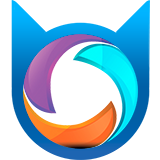Из этой пошаговой инструкции вы узнаете, как установить локальный веб-сервер XAMPP на операционную систему Windows, который имитирует реальный веб-сервер и позволяет тестировать сайт WordPress прямо на своём домашнем компьютере.
Итак, приступим:
- Переходим на страницу XAMPP и скачиваем последнюю версию дистрибутива.

- Теперь нажмите на скачанный файл для запуска установки.
- Далее кликаем на кнопку Next и выбираем необходимые компоненты. Можно оставить всё как есть и перейти к следующему шагу.

- Укажите диск и папку в которую будет установлена программа. Затем выбираем язык установки English, русского языка нет.

- На следующем этапе будет предложено установить локальный сервер Bitnami, снимите галочку и нажимайте Next.

- После установки программы в настройках Брандмауэра Windows разрешите Apache и mysqld.exe связь в частной сети.
 .
. - XAMPP автоматически запустится на компьютере. Если вы отменили автозапуск, то откройте папку D:\\xampp и запустите файл «xampp-control».
- В открывшемся окне нажмите кнопку «Config».
- Запустим необходимые модули: Apache, MySQL и почтовик Mercury (необязательный). Проставьте галочки, как указано на изображении. После сохранения перезапустите программу или нажмите Start напротив вышеуказанных модулей.

- Если при сохранении настроек появился ошибка «Error:Cannot create file «D:\xampp\xampp-control.ini», то завершите работу программы и запустите её с правами администратора кликнув правой кнопкой мыши по файлу «xampp-control» в папке D:\xampp\ и по опции «Запуск от имени администратора».

- Для Apache нужен свободный порт 80, для MySQL порт 3036. Если порт 80 окажется занят программой Skype, то в настройках Skype уберите галочку с портов 80 и 443.
- Теперь открываем браузер и в адресную строку вводим «localhost». При правильной установке откроется панель управления XAMPP.

- Для установки WordPress на XAMPP переходим на сайт ru.wordpress.org и скачиваем последнюю версию.
- Распаковываем архив в папку D:\\xampp\htpdocs.

- В браузере вводим http://localhost/wordpress/ и попадаем на страницу настройки файла конфигурации.

- Для дальнейшей настройки нам необходимо будет создать Базу Данных (БД) с именем пользователя и паролем.
- Переходим по адресу http://localhost/phpmyadmin/, нажимаем «Создать базу» и указываем название базы. В данном примере назовём базу wptest.

- В базе автоматически создано имя пользователя «root» без пароля.
- Возвращаемся на страницу настройки WordPress и вводим имя БД, имя пользователя — root и пустой пароль, сервер базы данных — localhost, при желании меняем префикс базы (рекомендуется изменить для безопасности, если сайт будет переноситься с локального сервера). Запускаем установку.

- На следующей странице указываем название сайта, имя пользователя (не используйте имя admin) и пароль для административной панели WordPress (сильный пароль не менее 16 знаков), а также реальный e-mail. Отключите индексирование поисковыми системами, если это новый сайт, который в дальнейшем вы перенесете на хостинг. Когда он будет полностью готов, в настройках WP вы сможете отменить данную опцию.

- Сайт создан, теперь вы можете ввести имя пользователя и войти в административную панель WordPress.
- Если случайно забыли пароль, то перейдите в БД > Таблица «up_user» > Ваш user_login > Изменить > Столбец «user_pass» > Выбрать функцию MD5 в выпадающем списке > . В поле «Значение» ввести новый пароль и сохранить.
- Во время работы сайта WordPress на XAMPP у вас могут появиться некоторые уведомления об ограничениях ресурсов, которые легко редактируются в файле php.ini. Чтобы открыть этот файл, в XAMPP Control Panel нажмите кнопку Config, расположенную напротив модуля Apache, в открывшемся меню выбирайте пункт PHP (php.ini). Вот некоторые параметры, которые вы сразу можете отредактировать:
- memory_limit=512M (указано по умолчанию, этого вполне хватает обычному сайту),
- max_execution_time=300,
- upload_max_filesize=100,
- post_max_size=0 (снимет все ограничения на максимальный размер для всех данных POST),
- max_input_time=0 (-1 означает, что вместо этого используется max_execution_time. Установите значение 0, чтобы разрешить неограниченное время).
Итак, сайт запущен на XAMPP и настроен, работайте с ним точно также, как и на реальном хостинге. Осталось выбрать удобный редактор кода, который сэкономит вам процесс разработки или редактирования файлов WordPress.